
Learin Abune na 2 shine sabon sigar wannan mai ban sha'awa aikace-aikacen dandamali wanda ke samuwa ga Mac OS X, Windows, Linux kuma ana samun su a cikin sigar Wayar hannu akan Google Play na Android. Yana ba da damar canza wasu fayilolin fayil zuwa PDF, kuma yana da kayan aiki don ƙirƙirar takardu a cikin wannan tsarin. Duk da cewa ba buɗaɗɗen tushe bane, mafita ce mai ban sha'awa wacce aka ƙaddamar da ita sama da shekaru 10.
Able2extract PDF Converter v9.0 samfur ne wanda kamfanin Kanada na Investintech ya kirkira wanda ke zaune a Toronto. Kamfani musamman sadaukarwa ga hanyoyin mallakar PDF, na masu haɓakawa da sabobin, harma da masu amfani na ƙarshe. Falsafancinsa shine ƙirƙirar ingantaccen, mai fa'ida, ƙwarewa da sauƙin amfani da software.
Tare da Able2extract 9 zaka iya morewa kayan aiki na:
- Canza tsakanin tsarukan daban-daban zuwa PDF, duk asalinsu ga Microsoft Office, a matsayin OpenDocuments na ofisoshin ofis kamar LibreOffice ko OpenOffice. Baya ga wasu fayilolin Autodesk AutoCAD, HTML, hotuna, da dai sauransu.
- Shirya PDFs (share abubuwa, sake girmansu, motsawa, sikeli, juyawa, daidaitawa, sauya fifikon nunawa, da sauransu).
- Createirƙiri fayilolin PDF masu ƙwarewa kuma sun hada da kariya daga bugawa da kalmar sirri.
- Custom na PDF zuwa Canza Excel don haɗa layuka ko ginshiƙai, ƙara ko raba tebur, da dai sauransu.
Girkawar Able2Extract akan Ubuntu:
Daga shafin yanar gizon ku zaka iya zazzage nau'ikan gwaji na samfuran sa na Fedora 20 ko sama da haka (RPM) da na Ubuntu 13.10 ko sama da haka (DEB) a cikin sigar 32-bit. Babu shakka, ana iya siyan cikakken lasisin samfurin don $ 99.95. Ko ta yaya, sigar Able2extract PDF Converter v9.0 don Linux Kuna buƙatar aƙalla 512MB na RAM, 200MB na sararin diski mai wuya, da mai saka idanu tare da ƙudurin aƙalla 1366 × 768 px.
da matakai don shigarwa Su ne masu biyowa:
- Muna sauke kunshin DEB daga tashar yanar gizo ta Investintech kuma mun adana shi a cikin kowane kundin adireshi.
- Yanzu zamu iya amfani da "sudo dpkg -i InstallAble2Extract.deb" gano mu daga cikin kundin adireshi inda aka sauke kunshin. Wani zaɓi shine amfani da Gdebi zuwa shigar da kunshin zane ko ma amfani da Ubuntu Software Center don shi. Idan kun zaɓi wannan zaɓin na ƙarshe, danna sau biyu a kan kunshin kuma za ku ga Cibiyar Software.
- Zai tambaye ku ku shiga cikin Akidar kalmar sirri domin samun ingantattun izini don shigarwa.
- Sa'an nan kuma shigarwa ya fara kuma bayan lokacin jira, an gama shirin gaba ɗaya.
- Idan muka je Ubuntu Dash kuma muna neman Able2Extract, gunkin zai bayyana don zai iya budewa a karon farko. Lokacin da kuka buɗe shi, kuna iya barin shi a haɗe zuwa mai ƙaddamar idan kuna so (danna gunkin ƙaddamarwa wanda ya bayyana kuma zaɓi Ci gaba a mai gabatarwa).
- Abu na farko da zaka fara yayin bude shi a karon farko shine lasisin lasisi cewa lallai ne ku yarda don amfani da shi.
- Yanzu an bamu zaɓi don ci gaba da sigar Trial kuma kyauta, sayi lasisi ko kuma idan kuna da ɗayan Kunna software. Dole ne ku zaɓi zaɓi mai dacewa a cikin shari'arku ...
- Idan ka zabi ka siya lasisi ko kuma kuna da ɗaya, yanzu dole ne ku shigar da shi ku ci gaba.
- A ƙarshe zaku iya ganin a karon farko mai sauki Able2Extract dubawa fara aiki da ita.
Fata ya taimaka muku kuma kunji daɗin kwarewar wannan software. Zaka iya barin naka comentarios tare da tambayoyi ko shakku.
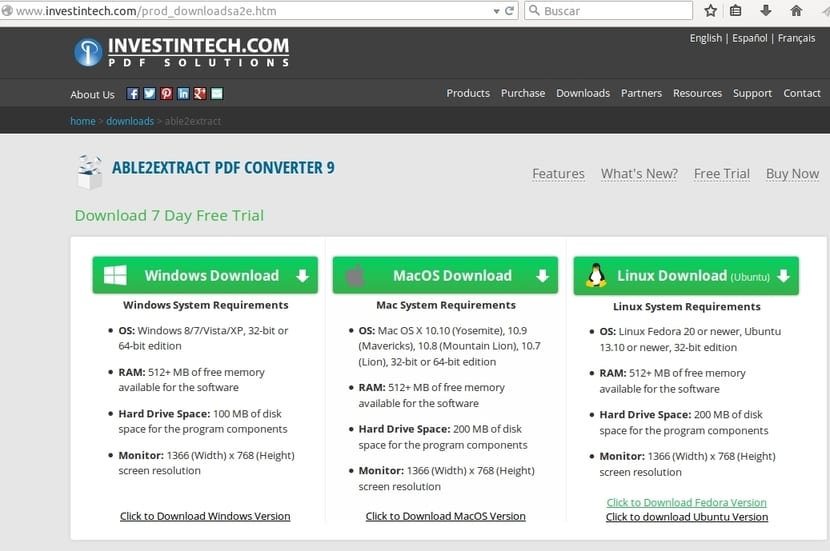
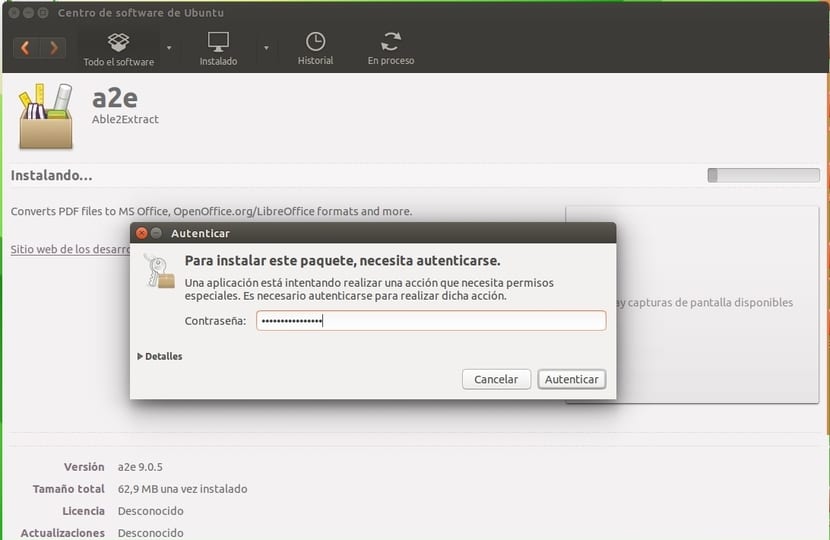
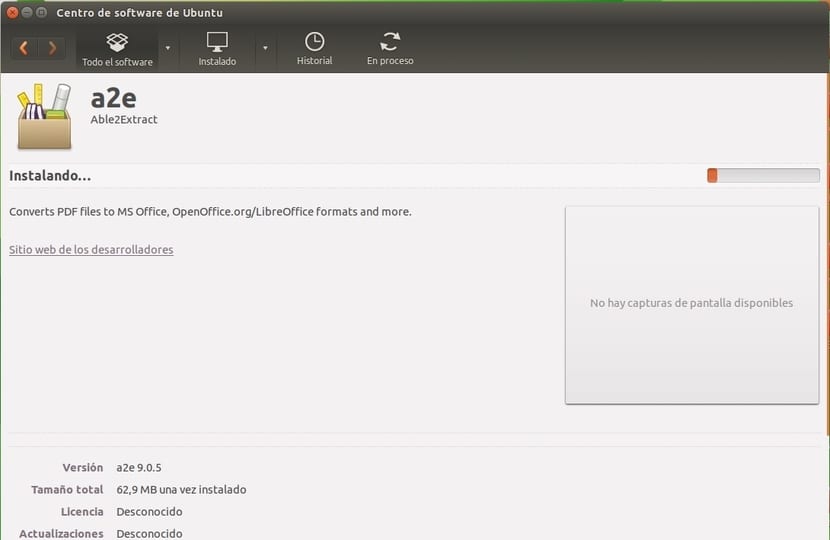
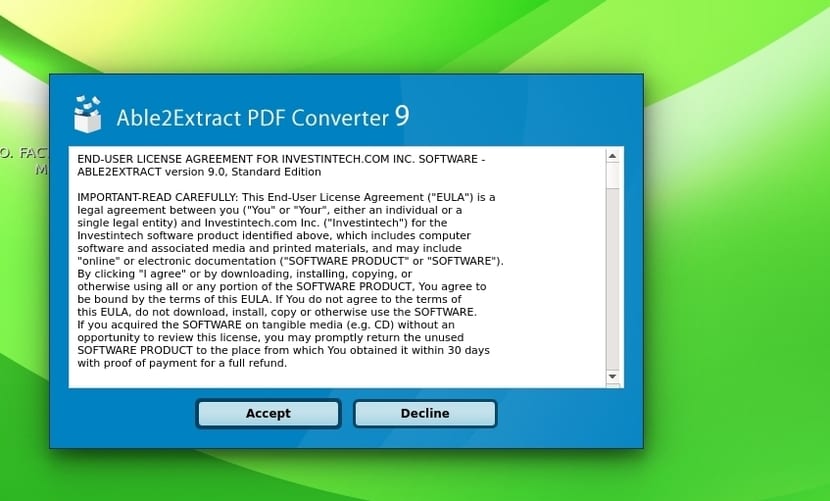
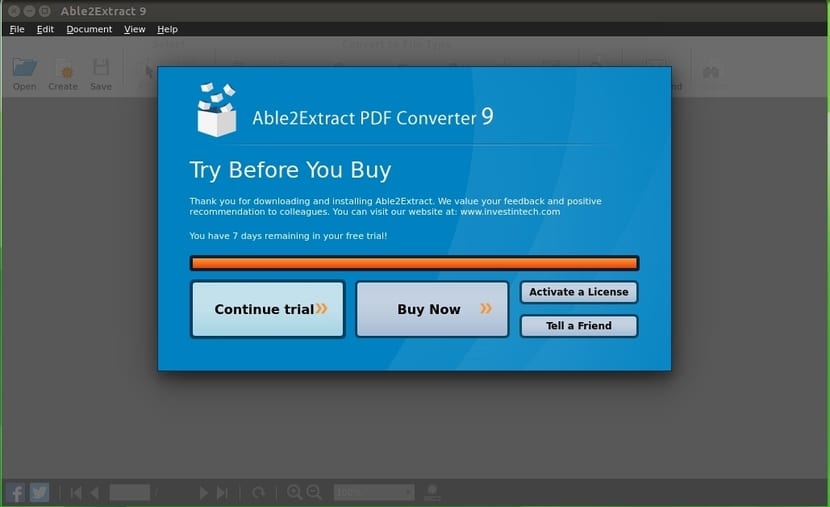
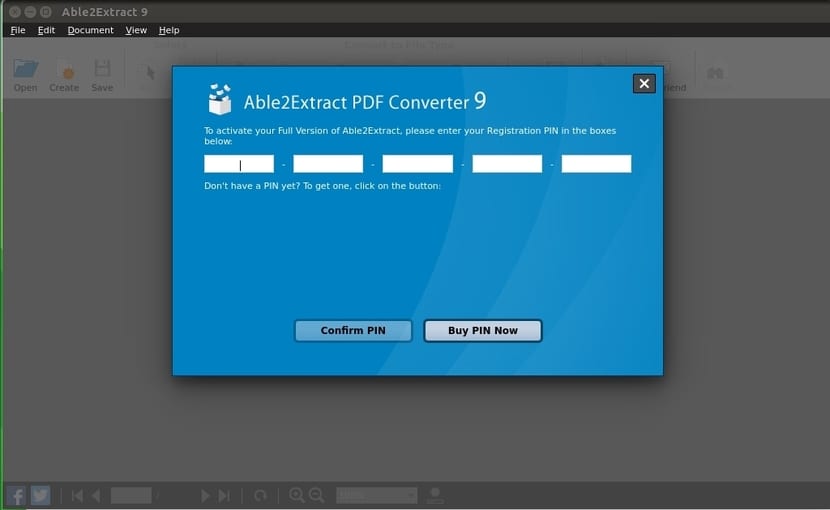
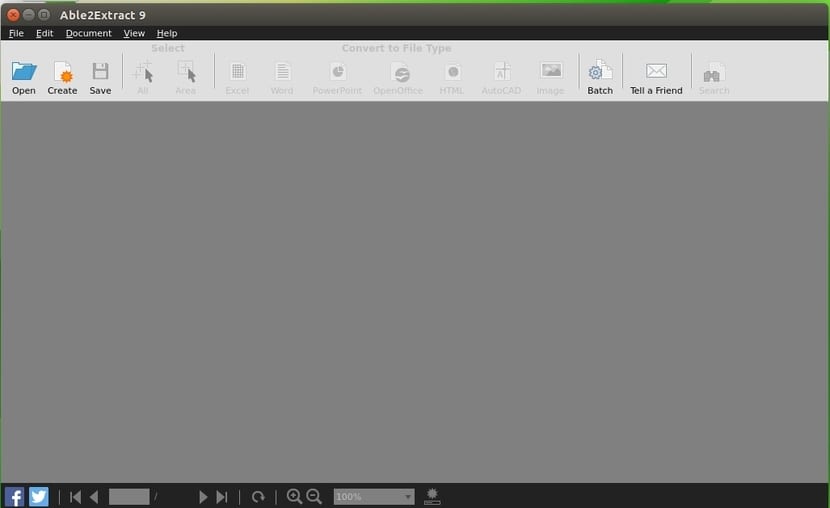
Kowa ya canza PDF zuwa kalma ko ingantaccen tsari akan Linux?